लेखक:
Tamara Smith
निर्मितीची तारीख:
23 जानेवारी 2021
अद्यतन तारीख:
29 जून 2024
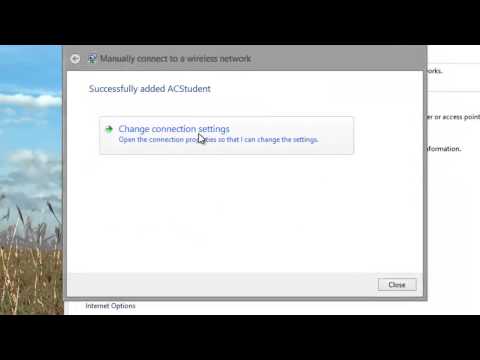
सामग्री
आजकाल वायरलेस नेटवर्क अपरिहार्य आहेत आणि आपल्या विंडोज 8 कॉम्प्यूटरला वायरलेस नेटवर्कशी कनेक्ट करून आपण इंटरनेट सर्फ करू शकता आणि नेटवर्कवरील इतर संगणकांशी कनेक्ट होऊ शकता. हा लेख आपल्याला विंडोज 8 मधील वाय-फाय नेटवर्कशी कसे कनेक्ट करावे ते दर्शवेल.
पाऊल टाकण्यासाठी
 आपले वायरलेस नेटवर्क कार्ड सक्रिय झाले असल्याचे सुनिश्चित करा.
आपले वायरलेस नेटवर्क कार्ड सक्रिय झाले असल्याचे सुनिश्चित करा.- काही डिव्हाइस वायरलेस नेटवर्क कार्ड चालू आणि बंद करू शकतात. त्यानंतर स्विच कोणतीही की असू शकते, परंतु सामान्यत: हे असे असते Fn-बट्टन
- बर्याच डेस्कटॉपवर वायरलेस नेटवर्क कार्ड नसते. जर अशी स्थिती असेल तर आपल्याला प्रथम वायरलेस नेटवर्क कार्ड स्थापित करावे लागेल.
- नेटवर्क विंडो उघडून आपला वायरलेस अडॅप्टर योग्यरित्या कॉन्फिगर केलेला आहे की नाही ते आपण तपासू शकता. ही विंडो उघडण्याचा सर्वात वेगवान मार्ग म्हणजे दाबा ⊞ विजय+आर.टाइप करा ncpa.cplक्लिक करा आणि ओके क्लिक करा. कनेक्शनच्या सूचीमध्ये आपले वायरलेस अॅडॉप्टर शोधा. हे "अक्षम" म्हणून सूचित केले असल्यास त्यावर उजवे क्लिक करा आणि निवडा स्विच.
 चार्म्स बार उघडा. स्क्रीनवरून उजवीकडून डावीकडे स्वाइप करा किंवा दाबा ⊞ विजय+सी आपल्या कीबोर्डवर
चार्म्स बार उघडा. स्क्रीनवरून उजवीकडून डावीकडे स्वाइप करा किंवा दाबा ⊞ विजय+सी आपल्या कीबोर्डवर  सेटिंग्ज टॅप करा किंवा क्लिक करा. सेटिंग्ज मेनू गीयरने दर्शविला गेला आहे.
सेटिंग्ज टॅप करा किंवा क्लिक करा. सेटिंग्ज मेनू गीयरने दर्शविला गेला आहे.  वायरलेस नेटवर्क चिन्हावर टॅप करा किंवा क्लिक करा. हे वाढत्या सिग्नल बारसारखे दिसते. हे उपलब्ध वायरलेस नेटवर्कची सूची उघडेल.
वायरलेस नेटवर्क चिन्हावर टॅप करा किंवा क्लिक करा. हे वाढत्या सिग्नल बारसारखे दिसते. हे उपलब्ध वायरलेस नेटवर्कची सूची उघडेल.  वायफाय सक्रिय करा. चालू स्थितीत वाय-फाय स्लायडर टॉगल करा.
वायफाय सक्रिय करा. चालू स्थितीत वाय-फाय स्लायडर टॉगल करा.  नेटवर्क निवडा. उपलब्ध नेटवर्कच्या सूचीमधून आपले इच्छित नेटवर्क निवडा. आपल्याला नेटवर्क दिसत नसल्यास, सिग्नल मिळविण्यासाठी आपण राउटरच्या जवळजवळ आहात आणि नेटवर्क कार्यरत आहे हे सुनिश्चित करा.
नेटवर्क निवडा. उपलब्ध नेटवर्कच्या सूचीमधून आपले इच्छित नेटवर्क निवडा. आपल्याला नेटवर्क दिसत नसल्यास, सिग्नल मिळविण्यासाठी आपण राउटरच्या जवळजवळ आहात आणि नेटवर्क कार्यरत आहे हे सुनिश्चित करा. - आपण मोबाइल नेटवर्कशी कनेक्ट करत असल्यास, "मोबाइल ब्रॉडबँड" विभाग शोधा आणि आपली नेटवर्क माहिती प्रविष्ट करा.
 सुरक्षा माहिती प्रविष्ट करा. नेटवर्क सुरक्षित असल्यास, आपणास नेटवर्क संकेतशब्द प्रविष्ट करण्यास सांगितले जाईल. आपल्याला संकेतशब्द माहित नसल्यास, नेटवर्कच्या मालकास विचारा. आपण आपला स्वतःचा संकेतशब्द विसरला असेल तर, विकी वाचण्यासाठी कसे लेख वाचा.
सुरक्षा माहिती प्रविष्ट करा. नेटवर्क सुरक्षित असल्यास, आपणास नेटवर्क संकेतशब्द प्रविष्ट करण्यास सांगितले जाईल. आपल्याला संकेतशब्द माहित नसल्यास, नेटवर्कच्या मालकास विचारा. आपण आपला स्वतःचा संकेतशब्द विसरला असेल तर, विकी वाचण्यासाठी कसे लेख वाचा.  हे कनेक्शन लक्षात आहे याची खात्री करा. "स्वयंचलितपणे कनेक्ट करा" च्या पुढील बॉक्स चेक करा जेणेकरून आपण श्रेणीमध्ये असाल तोपर्यंत आपले डिव्हाइस स्वयंचलितपणे नेटवर्कशी कनेक्ट केले जाईल. अशा प्रकारे, प्रत्येक वेळी आपण कनेक्ट करू इच्छित असताना आपल्याला सर्व डेटा प्रविष्ट करण्याची आवश्यकता नाही.
हे कनेक्शन लक्षात आहे याची खात्री करा. "स्वयंचलितपणे कनेक्ट करा" च्या पुढील बॉक्स चेक करा जेणेकरून आपण श्रेणीमध्ये असाल तोपर्यंत आपले डिव्हाइस स्वयंचलितपणे नेटवर्कशी कनेक्ट केले जाईल. अशा प्रकारे, प्रत्येक वेळी आपण कनेक्ट करू इच्छित असताना आपल्याला सर्व डेटा प्रविष्ट करण्याची आवश्यकता नाही. - नेटवर्कसाठी संकेतशब्द बदलल्यास, आपल्याला तो पुन्हा प्रविष्ट करावा लागेल.
 सामायिकरण पर्याय निवडा. आपण सार्वजनिक नेटवर्कवर असल्यास, सामायिकरणांना अनुमती देऊ नका. हे आपल्या फायली डोळ्यांसमोर ठेवण्यापासून संरक्षण करेल.
सामायिकरण पर्याय निवडा. आपण सार्वजनिक नेटवर्कवर असल्यास, सामायिकरणांना अनुमती देऊ नका. हे आपल्या फायली डोळ्यांसमोर ठेवण्यापासून संरक्षण करेल.  आपल्या कनेक्शनची चाचणी घ्या. आपला वेब ब्राउझर उघडा आणि वेबसाइट उघडण्याचा प्रयत्न करा. आपण वेबसाइट लोड करण्यात यशस्वी झाल्यास आपण नेटवर्कशी यशस्वीरित्या कनेक्ट केले आहे. काही सार्वजनिक वाय-फाय नेटवर्कला उर्वरित इंटरनेट वापरण्यापूर्वी आपण प्रथम आपल्या वेब ब्राउझरद्वारे नोंदणी फॉर्म भरणे आवश्यक आहे.
आपल्या कनेक्शनची चाचणी घ्या. आपला वेब ब्राउझर उघडा आणि वेबसाइट उघडण्याचा प्रयत्न करा. आपण वेबसाइट लोड करण्यात यशस्वी झाल्यास आपण नेटवर्कशी यशस्वीरित्या कनेक्ट केले आहे. काही सार्वजनिक वाय-फाय नेटवर्कला उर्वरित इंटरनेट वापरण्यापूर्वी आपण प्रथम आपल्या वेब ब्राउझरद्वारे नोंदणी फॉर्म भरणे आवश्यक आहे.



